새로운 스마트폰에는 편리한 화면 미러링 기능이 탑재되어 PC와 스마트 TV에 연결됩니다. 이는 특히 모바일 게임의 전반적인 경험을 향상시킵니다. 게임을 TV에 미러링하면 몰입도가 더욱 높아져 좋아하는 게임을 더 큰 화면에서 플레이할 수 있습니다.
이 미러링 기능의 이점을 활용하는 게임 중 하나는 일반적으로 야외 게임 플레이 경험으로 간주되는 Pokemon GO입니다. 그러나 iPhone/Android 화면을 TV에 미러링하는 기능을 사용하면 실외 환경을 가상으로 탐색하면서 실내에서 게임을 즐길 수 있습니다. 여기에는 게임 내 움직임을 시뮬레이션하기 위해 GPS 설정을 조정하는 작업이 포함되며, 이를 통해 향상된 게임 경험을 위해 TV에 미러링하는 동시에 모바일 장치에서 포켓몬 GO를 편안하게 플레이할 수 있습니다. 게다가 이번 포스팅에서는 iPhone/Android를 스마트 TV에 미러링하는 방법.
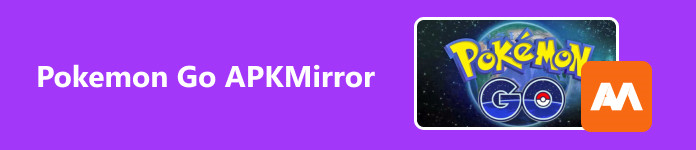
- 1부: iPhone을 Sharp TV에 미러링하는 방법
- 2부: Wi-Fi 없이 iPhone을 Sharp TV에 미러링
- 3부: Android를 Sharp TV에 미러링하는 방법
- 4부: 보너스: 휴대폰을 PC에 화면 미러링
- 5부: iPhone 및 Android 미러링에 대한 FAQ
1부: iPhone을 Sharp TV에 미러링하는 방법
안타깝게도 Sharp TV는 iPhone 미러링용 AirPlay를 지원하지 않습니다. 그러나 App Store에서 제공되는 ApowerMirror와 같은 미러링 애플리케이션을 사용할 수 있습니다. 이렇게 하려면 아래 지침을 따르십시오.
1단계 다운로드 ApowerMirror: 화면 미러링 앱 스토어에서 앱을 다운로드하세요. 앱을 열고 거울 단추. 그런 다음 TV 이름을 선택하십시오.
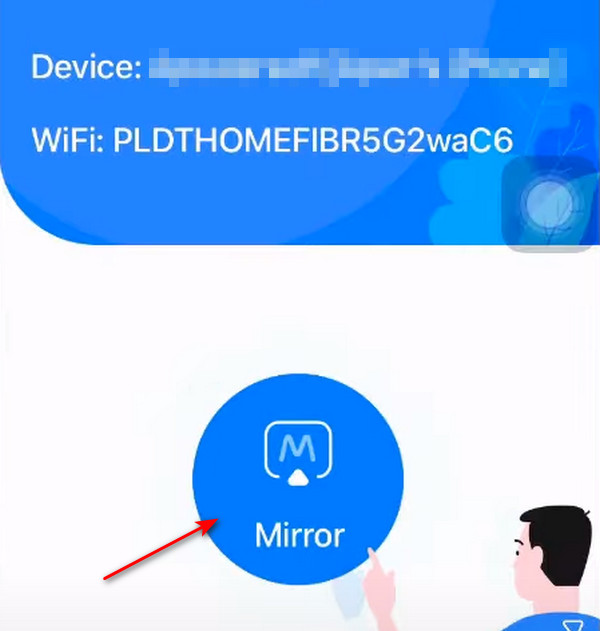
2단계 위로 스와이프하여 제어 센터. 다음으로 화면 미러링 옵션을 선택하고 TV 이름을 선택하세요. 이제 iPhone 화면이 Sharp TV에 미러링됩니다!
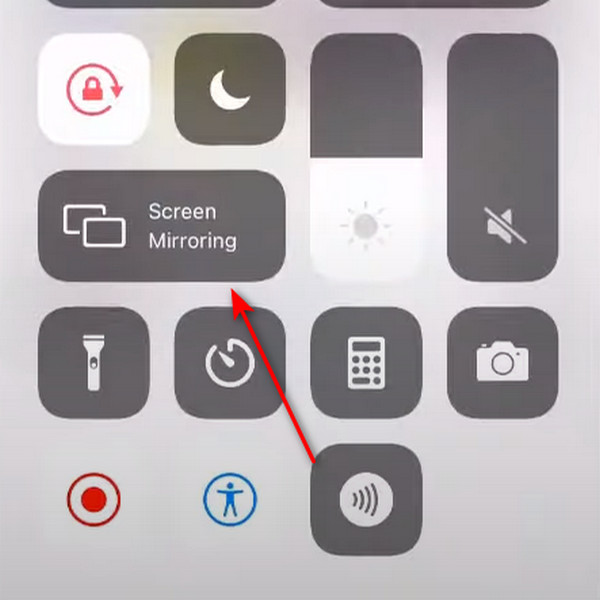
2부: Wi-Fi 없이 iPhone을 Sharp TV에 미러링
두 가지 간단한 솔루션을 사용하여 Wi-Fi 없이 iPhone을 Sharp TV에 미러링할 수 있습니다. 이러한 방법에는 케이블 어댑터와 스트리밍 장치를 사용하는 것이 포함됩니다. 이러한 장치 중 하나가 있으면 Wi-Fi 없이도 iPhone을 쉽게 미러링할 수 있습니다.
1. 케이블 어댑터를 통해 iPhone을 TV에 미러링
이는 특히 Sharp TV와 같은 TV가 AirPlay를 지원하지 않는 경우 iPhone을 Sharp TV에 미러링하는 가장 간단한 방법입니다. 이 방법을 사용하려면 HDMI를 iPhone에 연결하도록 설계된 어댑터 케이블인 Apple Digital AV Adapter가 필요합니다.

1단계 iPhone을 어댑터 케이블에 연결하세요. 그런 다음 HDMI 케이블을 사용하여 TV를 어댑터 케이블에 연결합니다. 그런 다음 iPhone 충전기를 어댑터 케이블에 연결하고 전원 콘센트에 연결하세요.

2단계 Sharp TV의 입력을 장치를 연결한 HDMI 포트로 전환하십시오. 그러면 즉시 연결되고 iPhone 화면이 Sharp TV 화면에 미러링됩니다.
2. Amazon Fire Stick을 사용하여 iPhone 미러링
Amazon Fire Stick은 Netflix, HBO Max, Amazon Prime Video 등과 같은 다양한 스트리밍 서비스의 콘텐츠에 액세스할 수 있는 강력한 스트리밍 장치입니다! 또한 이 장치를 사용하면 iPhone을 TV에 쉽게 연결할 수 있으므로 큰 화면에서 Pokémon Go 게임 플레이를 즐길 수 있습니다. iPhone을 Sharp TV에 연결하려면 iPhone의 핫스팟을 Wi-Fi 네트워크로 열어야 합니다.

1단계 Sharp TV를 iPhone의 모바일 핫스팟에 연결하세요. 다음으로 기본 설정 메뉴로 이동하여 디스플레이 미러링 활성화, 켜십시오.

2단계 위로 스와이프하여 액세스하세요. 제어 센터. 그런 다음 화면 미러링 옵션을 선택하고 TV 이름을 선택하세요. 이제 iPhone 화면이 Sharp TV에 표시됩니다!
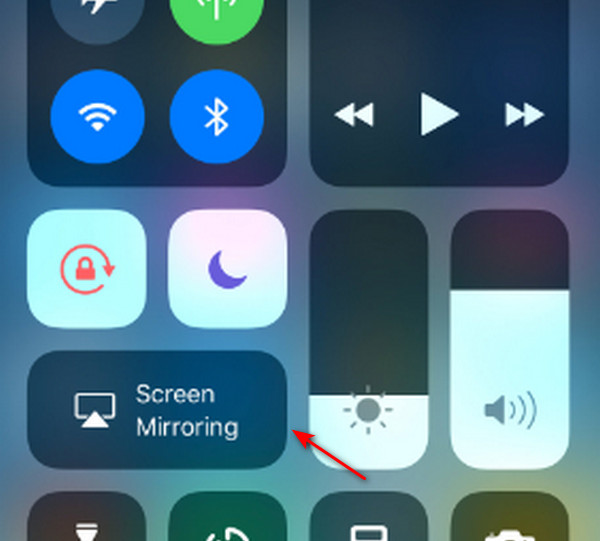
3부: Android를 Sharp TV에 미러링하는 방법
Android 기기를 미러링하는 것은 위에서 언급한 iPhone의 방법과 매우 유사합니다. 마찬가지로 Android 앱 스토어의 미러링 애플리케이션을 사용하여 화면을 Sharp TV에 미러링할 수 있습니다. 이 부분에서는 Google Chromecast를 사용하여 미러링하는 방법을 보여 드리겠습니다. Google Chromecast가 있는 경우 해당 장치를 사용하여 Android를 Sharp TV에 연결할 수 있습니다.
1단계 Google Chromecast를 Sharp TV의 포트에 삽입하세요. 그런 다음 Google 홈 Android 기기의 Play 스토어에서 애플리케이션을 다운로드하세요.
2단계 Google Home 애플리케이션을 설정하면 Chromecast TV가 자동으로 연결되지만 기기가 동일한 네트워크에 있는지 확인하세요. 그런 다음 Chromecast가 설치된 기기나 TV를 선택하세요.
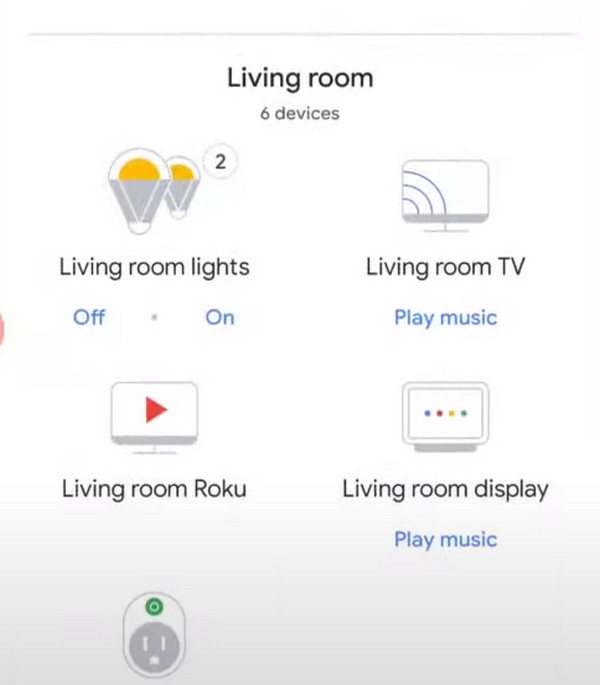
3단계 를 클릭하십시오 내 화면 전송 화면 왼쪽 하단에 있습니다. 그런 다음 Pokemon Go를 열고 Sharp TV에서 플레이를 시작하세요!
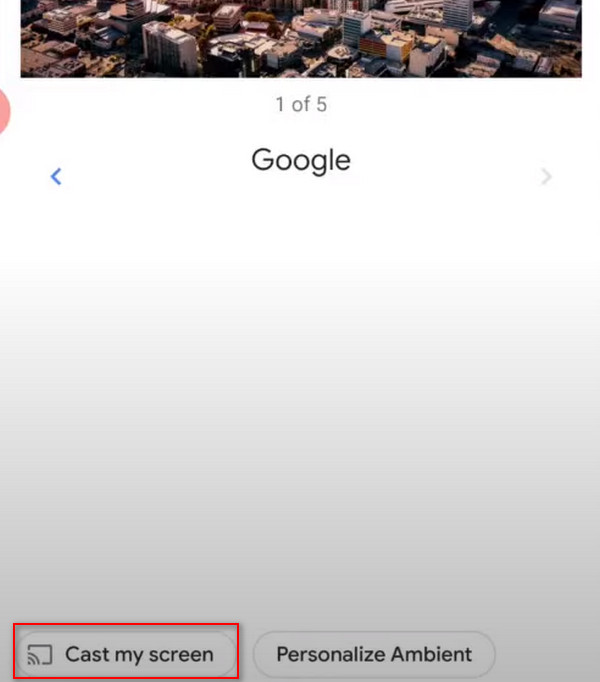
4부: 보너스: 휴대폰을 PC에 화면 미러링
휴대폰을 PC에 미러링하기 위해 화면 미러링 애플리케이션이 필요한 경우, 저희가 완벽한 솔루션을 제공해 드립니다! 이 소프트웨어에는 게임용으로 설계된 고급 미러링 기능이 포함되어 있어 화면 비율 조정, PC에서 휴대폰 직접 제어 등의 옵션을 제공합니다. 이 애플리케이션을 사용하면 휴대폰과 PC를 동시에 효과적으로 사용할 수 있습니다!
Apeaksoft 전화 거울 는 휴대폰 화면을 PC와 손쉽게 공유할 수 있는 탁월한 미러링 솔루션입니다. 이 프로그램은 더 넓은 화면 보기 및 제어 기능을 제공하므로 전화 제어를 유지하면서 PC를 활용할 수 있습니다. 이 기능은 그 이상으로 확장되어 중단 없는 화면 공유를 제공하고 회의, 녹음, 게임 등 다양한 활동을 위한 유연한 도구가 됩니다. 효율성과 기능을 갖춘 이 프로그램은 모든 미러링 요구 사항을 충족할 수 있는 신뢰할 수 있는 옵션입니다.
1단계 클릭 무료 다운로드 아래 버튼을 눌러 애플리케이션을 다운로드하세요. 다운로드한 파일을 더블클릭하여 설치하세요. 설치가 완료되면 프로그램을 실행해 보세요.
2단계 선택 무선 거울 옵션. 다운로드 FoneLab 미러 캐스트 전화 무선 연결을 설정하려면 모바일 장치에서 앱을 실행하세요.

3단계 모바일 장치에서 FoneLab 앱을 실행하고 감지 단추. 연결하려면 PC 이름을 클릭하면 휴대폰 화면이 PC에 즉시 미러링됩니다.

4단계 편의를 위해 충전기를 통해 휴대폰을 PC에 연결한 후 USB 미러 응용 프로그램에서.

5단계 연결을 설정한 후 다음을 클릭합니다. 펼치기 화면 오른쪽 하단에 있는 버튼을 클릭하세요. 이제 Pokemon Go를 열고 Sharp TV에서 게임 경험을 시작하세요!

5부: iPhone 및 Android 미러링에 대한 FAQ
미러링 애플리케이션을 사용하면 어떤 이점이 있나요?
Apeaksoft Phone Mirror와 같은 미러링 소프트웨어를 사용하면 더 넓은 화면 보기를 즐기고 장치를 제어하며 PC를 동시에 사용할 수 있습니다. 회의, 녹음, 게임 등의 활동에 적합합니다.
Google Chromecast를 사용하여 iPhone과 Android를 모두 미러링할 수 있나요?
예, Google Chromecast는 iPhone과 Android 기기 모두에서 미러링을 허용합니다. 모든 장치가 동일한 네트워크에 연결되어 있는지 확인하십시오.
Wi-Fi 없이 iPhone을 Sharp TV에 미러링할 수 있나요?
전용 Apple 케이블 어댑터를 사용하면 Wi-Fi 없이 iPhone을 미러링할 수 있습니다. 또는 Google Chromecast, Roku 또는 Fire Stick과 같은 스트리밍 장치를 사용하여 Wi-Fi 없이 iPhone을 무선으로 미러링할 수 있습니다.
결론
그게 다야! 다행히도 당신은 배웠습니다. iPhone에서 Sharp TV로 화면 미러링하는 방법, Pokemon Go 게임 플레이를 향상시킵니다. 방해가 되는 광고 없이 신뢰할 수 있는 애플리케이션을 찾는 것은 어려울 수 있지만 다행스럽게도 Apeaksoft Phone Mirror는 휴대폰을 개인용 컴퓨터에 연결하는 데 있어 신뢰할 수 있는 솔루션입니다.




